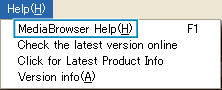Copia |
Grabación de vídeos en discos |
Copie los archivos organizados utilizando la lista personalizada a un DVD.
Solo puede crear discos AVCHD mediante la aplicación de software proporcionada.
Para crear discos de DVD-Vídeo, consulte " Copia de archivos en una grabadora de vídeo o DVD ".
Mediante la aplicación de software opcional, puede crear discos de DVD-Vídeo y BD en una computadora.
Descargue el software opcional aquí
- 1
- 2
- 3
- 4
- 5

Introduzca un nuevo disco en la unidad de DVD grabable del PC.

Seleccione la lista personalizada que desee.

Si selecciona “Seleccionar todos los archivos visuali zados”, solo se copiarán al disco los vídeos visualizados.
Continúe con el paso 4.
Si selecciona “Selecciona los archivos individualmente”, continúe con el paso 3.

(Si selecciona “Selecciona los archivos individualmente”) Seleccione los archivos que desee copiar al disco en orden.
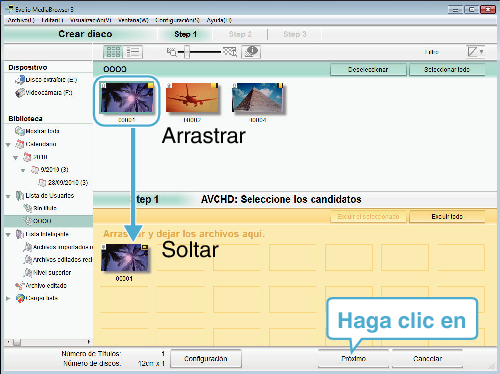

Ajuste el menú superior del disco.
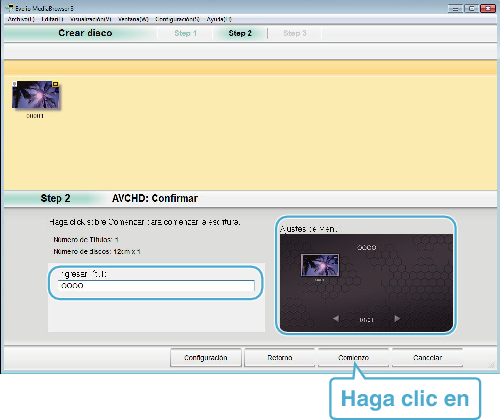
Ajuste el fondo del título y del menú.

Se inicia la copia al disco.

Después de la copia, haga clic en “Aceptar”.
Nota
- Los siguientes tipos de discos se pueden utilizar con el software proporcionado Everio MediaBrowser.
DVD-R
DVD-R DL
DVD-RW
DVD+R
DVD+R DL
DVD+RW - Everio MediaBrowser admite AVCHD formato de disco.
- Si copia videos grabados en modo de grabación UXP para crear un disco AVCHD, los videos se deben convertir al modo de grabación XP antes de su copia. Por lo tanto, puede tomar más tiempo que la copia de videos grabados en otros modos.
- Utilice el reproductor Everio MediaBrowser para reproducir el disco. Consulte el archivo de ayuda del software Everio MediaBrowser proporcionado para funcionar.
- Para visualizar el archivo de ayuda de Everio MediaBrowser, seleccione “Ayuda” de la barra de menú Everio MediaBrowser o presione F1 en el teclado.
- Si tuviera algún problema con el software proporcionado Everio MediaBrowser, consulte con el "Centro de soporte al usuario de Pixela".